Einleitung
In der Secure Malware Analytics (SMA) Appliance bieten wir kein SNMP-Protokoll zur Überwachung der Ressourcennutzung der Appliance an, sondern die Appliance bietet Prometheus.
In diesem Dokument wird beschrieben, wie Sie eine entfernte Prometheus-Instanz konfigurieren und Grafanato verwenden, um die von der Appliance gezogenen Daten zu visualisieren.
Voraussetzungen
Laden Sie die folgenden Tools herunter, und installieren Sie sie auf Ihrem lokalen Computer/Server:
Anforderungen
- Secure Malware Analytics (SMA) Appliance-Software Version 2.18 und höher
- Windows-Computer
- Administratorzugriff auf die Admin-Konsole der Einheit (Opadmin)
- Secure Malware Analytics (SMA) Appliance Opadmin SSL-Zertifikat Vertrauenswürdig durch lokalen Computer
Verwendete Komponenten
Konfigurieren
Für dieses Dokument haben wir einen Windows 11 Pro als Remote-Host verwendet, auf dem Prometheus und Grafana installiert wurden. Diese Tools sind auch für Linux oder MacOS verfügbar.
1. API-Schlüssel in Secure Malware Analytics (SMA) Appliance für den Zugriff auf Metriken generieren
Melden Sie sich bei SMA Appliance Opadmin an. API-Schlüssel für Kennzahlen generieren von Opadmin > Vorgang > Kennzahlen
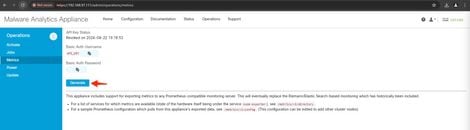
2. Es werden ein einfacher Benutzername und ein einfaches Kennwort für die Authentifizierung generiert, die in der Remote-Prometheus-Konfiguration verwendet werden müssen.
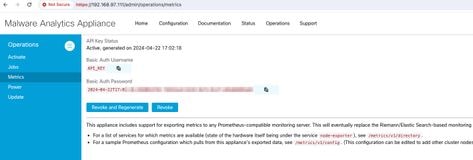
3. Prometheus installieren und konfigurieren
Folgen Sie den Anweisungen in den Prometheus Benutzerhandbüchern, um Ihre Instanz zu installieren, wenn Sie Linux oder MacOS verwenden. Für dieses Dokument haben wir Prometheus auf einem Windows 11-Computer installiert, und für den Installationsvorgang haben wir dieses Youtube-Video verfolgt.
4. Erstellen Sie eine Konfigurationsdatei mit dem Namen prometheus.yml mit folgendem Inhalt:
scrape_configs:
- job_name: metrics
scheme: https
file_sd_configs:
- files:
- 'targets.json'
relabel_configs:
- source_labels: [__address__]
regex: '[^/]+(/.*)' # capture '/...' part
target_label: __metrics_path__ # change metrics path
- source_labels: [__address__]
regex: '([^/]+)/.*' # capture host:port
target_label: __address__ # change target
basic_auth:
username: "API_KEY"
password: "2024-04-22T15:32:14.082689318Z xxxxxxxx-xxxx-xxxx-xxxx-xxxxxxxxxxxx"
5. im Abschnitt basic_auth den in Schritt 1 generierten Benutzernamen und das Kennwort für die grundlegende Authentifizierung verwenden.
6. Laden Sie die Konfiguration der Services herunter, aus denen Sie Kennzahlen abrufen können, indem Sie nach der Anmeldung bei Opadmin Folgendes in die Benutzeroberfläche eingeben:
https://<opadmin IP>/metrics/v1/config
Sie erhalten u. a. Folgendes:
[{"labels":{"service":"classifier"},"targets":["192.168.97.111:443/metrics/v1/service/classifier"]},{"labels":{"service":"dictator"},"targets":["192.168.97.111:443/metrics/v1/service/dictator"]},{"labels":{"service":"fav2"},"targets":["192.168.97.111:443/metrics/v1/service/fav2"]},{"labels":{"service":"monbox"},"targets":["192.168.97.111:443/metrics/v1/service/monbox"]},{"labels":{"service":"node-exporter"},"targets":["192.168.97.111:443/metrics/v1/service/node-exporter"]},{"labels":{"service":"observer"},"targets":["192.168.97.111:443/metrics/v1/service/observer"]},{"labels":{"service":"supervisor"},"targets":["192.168.97.111:443/metrics/v1/service/supervisor"]},{"labels":{"service":"ven-entrance"},"targets":["192.168.97.111:443/metrics/v1/service/ven-entrance"]}]
Hier ist 192.168.97.11 die Admin-IP für meine SMA-Appliance.
7. Erstellen Sie eine Datei mit dem Namen targets.json, und kopieren Sie den oben genannten Inhalt in diese Datei.
8. Kopieren Sie prometheus.yml und targets.json in das Verzeichnis Prometheus (folgen Sie den Installationsanleitungen), Für Windows habe ich einen Ordner in Laufwerk C:\ erstellt und die Prometheus-Installationsdateien dort extrahiert. Dann kopierte prometheus.yml und targets.json in den gleichen Ordner.

9. Prometheus starten
Starten Sie Prometheus. Für Windows führen Sie prometheus.exe über die Befehlszeile aus.
C:\Prometheus\prometheus-2.51.2.windows-amd64\prometheus-2.51.2.windows-amd64>prometheus.exe
Dadurch wird der Prometheus gestartet und die Kennzahlen aus der SMA-Appliance abgerufen. Hinweis: Schließen Sie die Befehlszeile nicht, da Prometheus sonst heruntergefahren wird.
10. Um zu überprüfen, ob Ihre lokale Prometheus-Instanz in der Lage ist, Metriken aus der SMA-Appliance zu ziehen, laden Sie Prometheus UI - `http://localhost:9090/`.
11. Gehe zu Status > Ziele - http://localhost:9090/targets?search=
Innerhalb weniger Minuten sollten Sie alle Ziele und den Status UP sehen.

12. Grafana installieren und konfigurieren
Laden Sie die Grafana-Programmdatei von Grafana Labs herunter. Installieren Sie Granafa und befolgen Sie die Anweisungen des Installers.
13. Nach der Installation von Grafana Access UI im Browser -http://localhost:3000/
Gehen Sie zu Startseite > Verbindungen > Datenquellen - `http://localhost:3000/connections/datasources`
Wählen Sie Add New Datasource (Neue Datenquelle hinzufügen) und SelectPrometheus aus der Liste aus. Geben Sie "http://localhost:9090/" als Prometheus Server-URL ein.

Wählen Sie unten auf dieser Seite Speichern und testen aus. Nach einem erfolgreichen Test können wir ein Dashboard erstellen.
14. Grafana Dashboard erstellen
Gehen Sie zu Dashboards in Grafana UI , Wählen Sie Dashboard erstellen>Visualisierung hinzufügen. Wählen Sie Prometheus Data Source.
Wählen Sie im Abfrage-Generator Codeinput, Visualisierungstyp auswählen (I selected Gage)
Geben Sie die folgende Abfrage für CPU-Auslastung ein:
100-(avg(irate(node_cpu_seconds_total{mode="idle"}[5m])) * 100)
15. Klicken Sie auf Run Queriesund Sie sollten eine Visualisierung der CPU-Nutzung wie diese sehen -
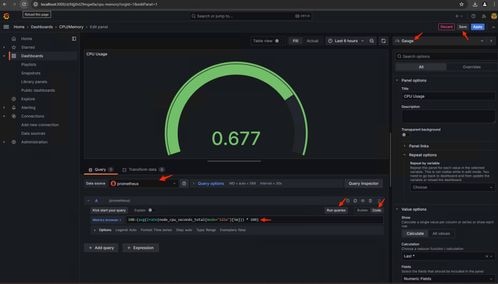
16. Speichern Sie den Bereich, nennen Sie das Dashboard und speichern Sie. Weitere Visualisierung für die Speichernutzung hinzufügen -
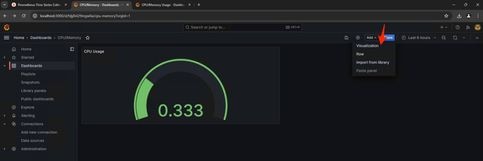
17. Verwenden Sie für die Speichernutzung die folgende Abfrage
(node_memory_MemTotal_bytes - node_memory_MemAvailable_bytes) / (1024*1024*1024)
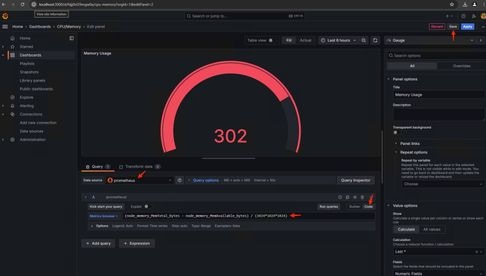
18. Speichern Sie die Änderungen, und Sie sollten ein Dashboard wie dieses haben -
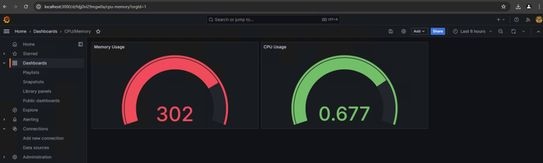
19. Weitere Hardware- und Software-Metriken sind verfügbar. Klicken Sie für Details auf die Links in "Opadmin> Metriken".
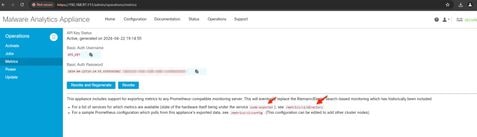
Grafana Dashboard-Vorlage
Es gibt viele Grafana Dashboard Vorlagen für Node Exporter auf der Grafana Website. Eines davon ist - Node Exporter Full
1. Um dieses Dashboard in Ihre Grafana-Instanz zu importieren Laden Sie die JSON-Datei in Grafana herunter
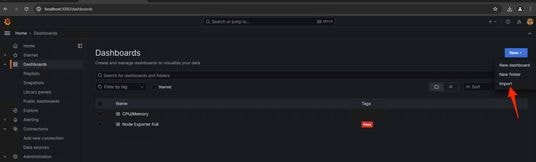
2. Laden Sie die JSON-Datei hoch und wählen Sie diePrometheus-Datenquelle aus.
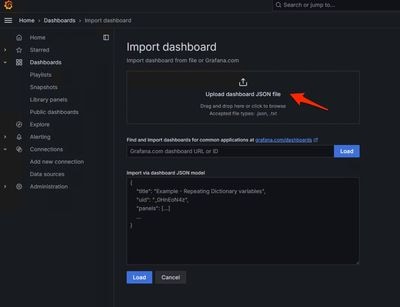

3. Dadurch wird ein Dashboard mit vielen Hardware-Informationen erstellt (nicht alle Panel-Metriken sind verfügbar)-
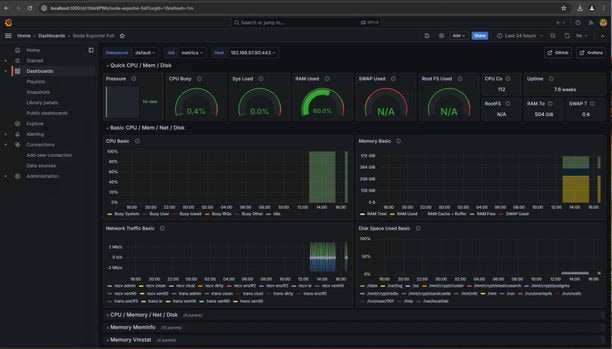
Fehlerbehebung
Wenn der Prometheus keine Verbindung herstellen und keine Kennzahlen von der SMA-Appliance abrufen konnte, wird der Fehler unter Status > Targets - http://localhost:9090/targets?search=
Wenn ein Fehler vorliegt, muss dieser behoben werden, bevor die Daten abgerufen werden können. Häufiges Problem ist das SSL-Zertifikat der SMA-Appliance Opadmin wird vom lokalen Computer nicht als vertrauenswürdig eingestuft. Stellen Sie sicher, dass Sie ein SMA-Administratorzertifikat mit IP- und DNS-SAN erstellen und die Signing Root-Zertifizierungsstelle zum Vertrauensspeicher des lokalen Computers hinzufügen.

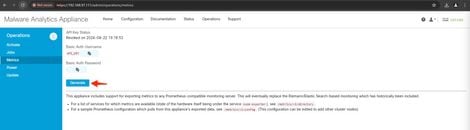
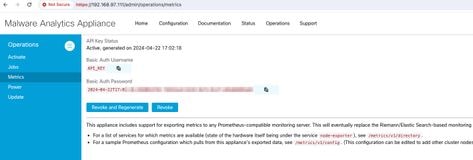



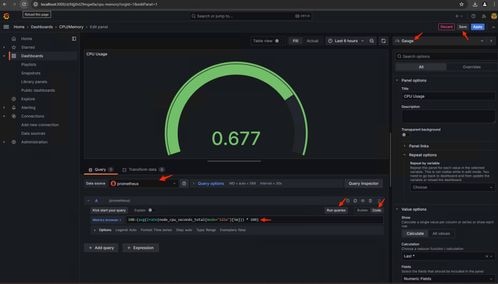
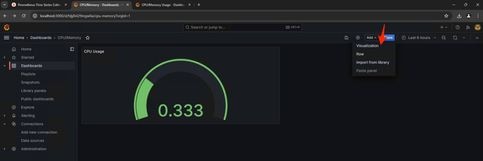
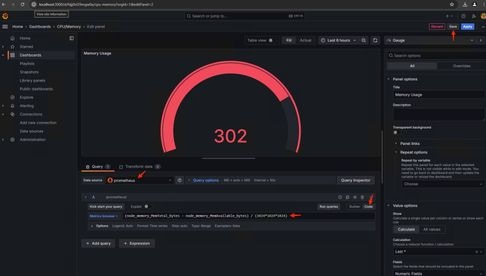
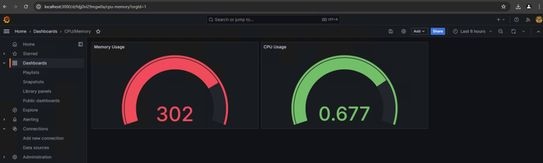
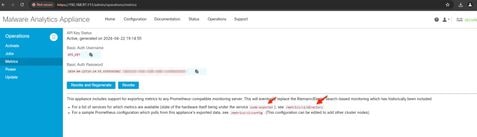
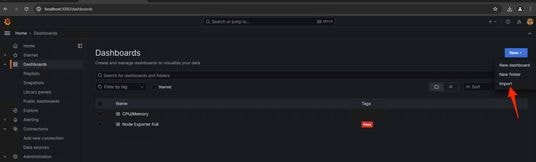
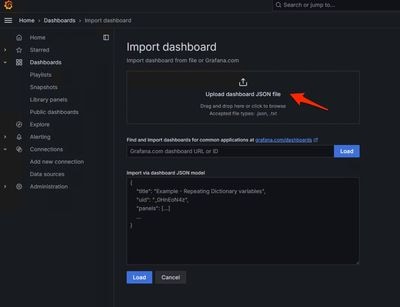

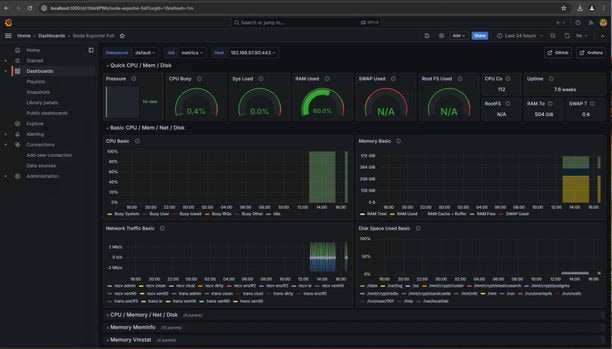
 Feedback
Feedback